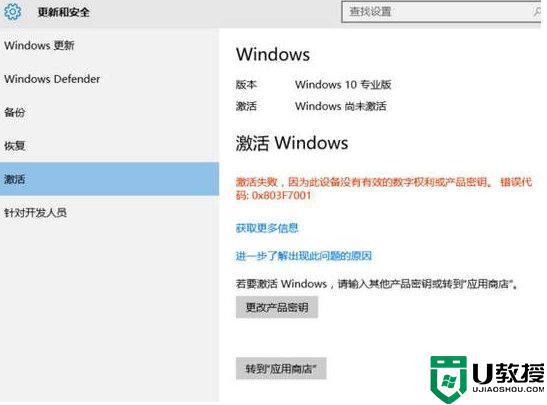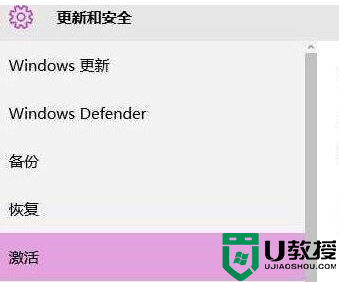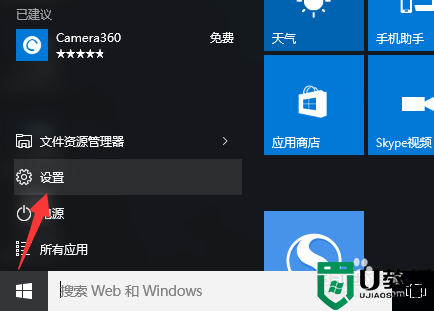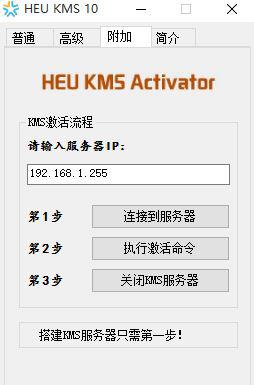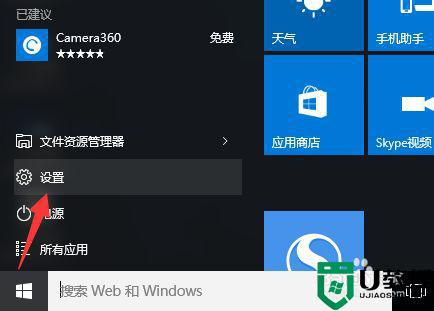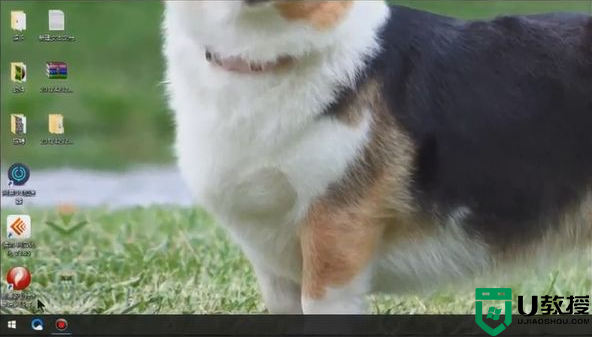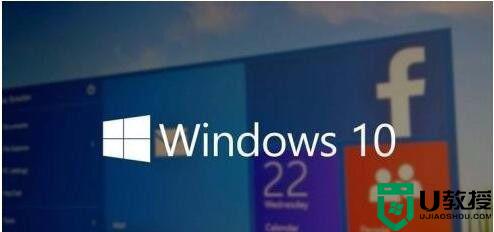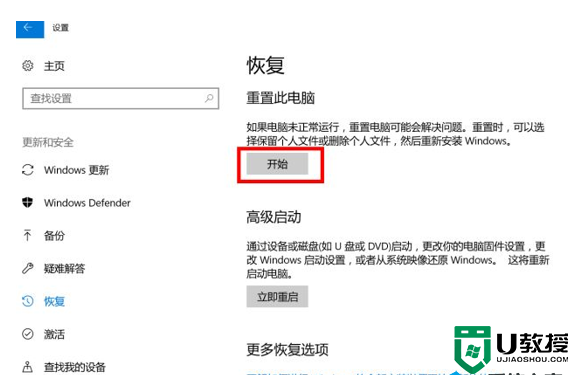重装win10出现0x803f7001激活失败怎么解决
我们日常使用的win10中文版系统,都是经过激活之后才能正常使用到其中的全部功能,而用户激活系统的方式有多种,不过近日有用户在对重装的win10系统进行激活时却出现激活失败错误代码0x803f7001出现,对此重装win10出现0x803f7001激活失败怎么解决呢?这里小编就来教大家解决方法。
推荐下载:win1032位系统下载
具体方法:
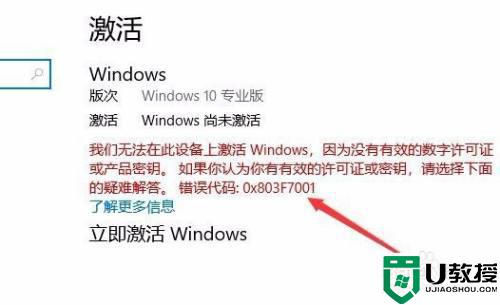
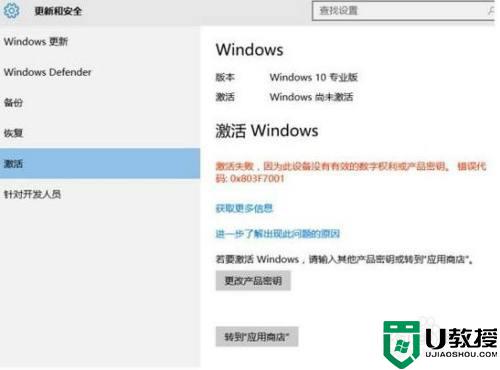
1、这时我们回到Windows10桌面,右键点击桌面左下角的开始按钮,在弹出的菜单中点击“Windows PowerShell(管理员)”菜单项。
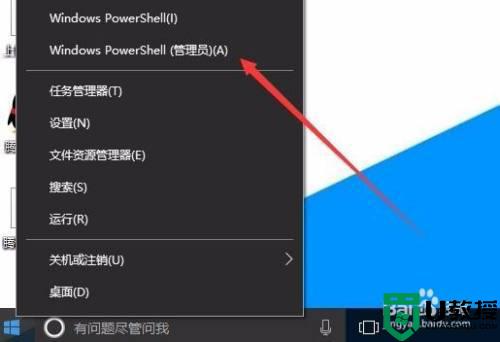
2、在打开的Windows PowerShell窗口中,输入命令slmgr -upk,然后按下回车键。
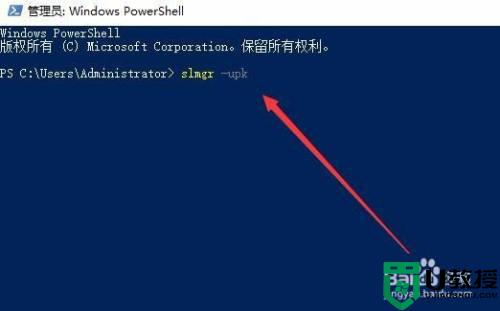
3、接着就会弹出成功卸载产品密钥的提示,点击确定按钮即可。

4、接下来在打开的Windows PowerShell窗口中输入命令slmgr -ipk 序列号命令。
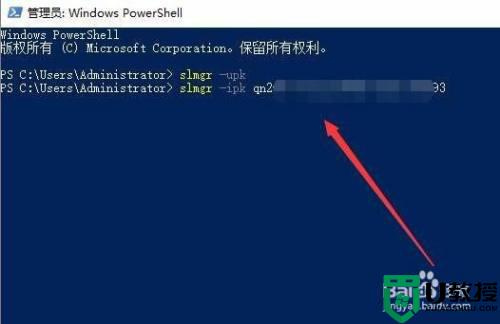
5、接着就会弹出成功安装了产品密钥的提示,点击确定按钮就可以了。
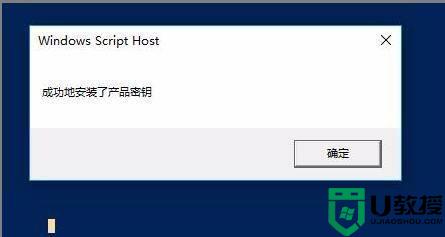
6、接下来回到Windows PowerShell窗口中,输入命令slmgr /ato,然后按下回车键。
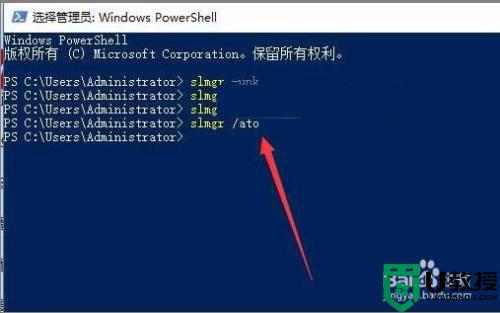
7、打开Windows10的系统属性窗口,可以看到当前的Windows10系统已激活成功了。
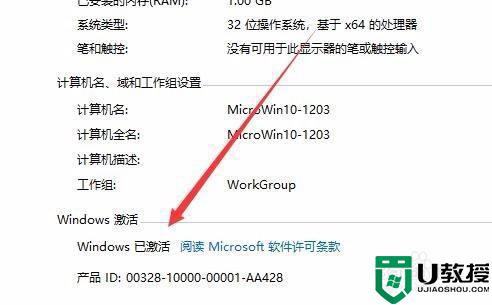
上述就是关于重装win10出现0x803f7001激活失败解决方法了,有遇到这种情况的用户可以按照小编的方法来进行解决,希望能够帮助到大家。